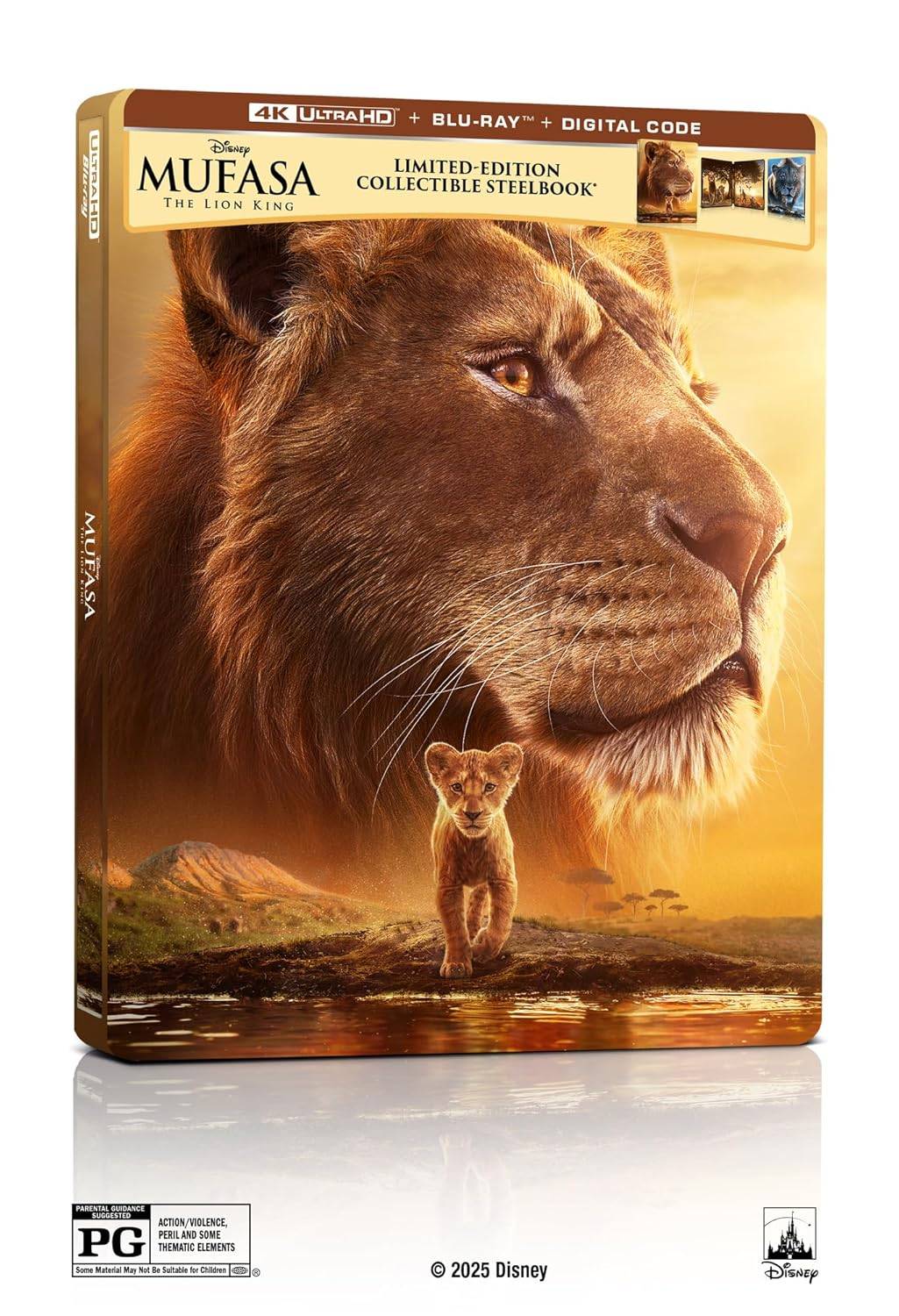Ulepsz swoje Call of Duty: Black Ops 6 Visuals: Przewodnik po eliminowaniu ziarna i rozmycia
Wielu fanów Call of Duty oczekuje grafiki na najwyższym poziomie, ale Black Ops 6 czasami może się nie udać, wpływając na rozgrywkę i zanurzenie. Jeśli doświadczasz ziarnistości i rozmycia, ten przewodnik pomoże Ci zoptymalizować ustawienia.
Dlaczego ziarno i rozmycie?
Jeśli ustawienia sprzętu są już zoptymalizowane (najwyższa rozdzielczość obsługiwana przez monitor), problem prawdopodobnie wynika z ustawień w grze. Aktualizacje mogą czasem zresetować opcje domyślne, powodując te problemy. Kluczowe ustawienia znajdują się w menu graficznym, w szczególności kart wyświetlania, jakości i widoku.
Wyłączanie efektów rozmycia
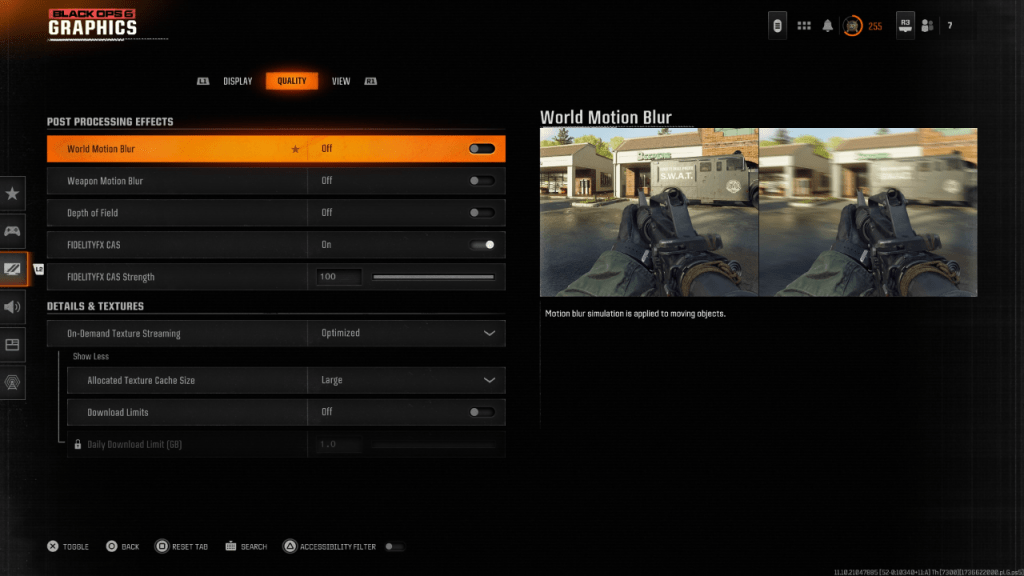
Wiele gier używa rozmycia ruchu i głębokości pola, aby uzyskać film kinowy. Efekty te wprowadzają jednak rozmycie, utrudniając nabycie celu w szybkich grach, takich jak Black Ops 6 . Aby je wyłączyć:
- Przejdź do ustawień grafiki, a następnie karta jakości.
- Znajdź „efekty przetwarzania po przetwarzaniu”.
- Ustaw „World Motion Blur”, „Broń Bur Motion Blur” i „Głębokość pola” do „Off”.
Poprawa jasności i ostrości
Kluczowe jest dostosowanie gamma i jasności. Na karcie wyświetlacza:
- Dostęp do ustawień gamma/jasności.
- Dostosuj suwak, aż logo Call of Duty będzie ledwo widoczne. Wartość 50 często działa dobrze, ale w razie potrzeby dostosuj się w razie potrzeby.
Następnie na karcie Quality:
- Włącz „FidelityFx CA” (AMD FidelityFx Contrast Adaptacyjne wyostrzenie).
- Dostosuj suwak „FidelityFx CAS”. Podczas gdy 50 jest zalecane, zwiększenie go do 100 może przynieść ostrzejsze wyniki.
Jeśli problemy utrzymują się, może być „strumieniowanie tekstury na żądanie”.
Optymalizacja tekstur i szczegółów
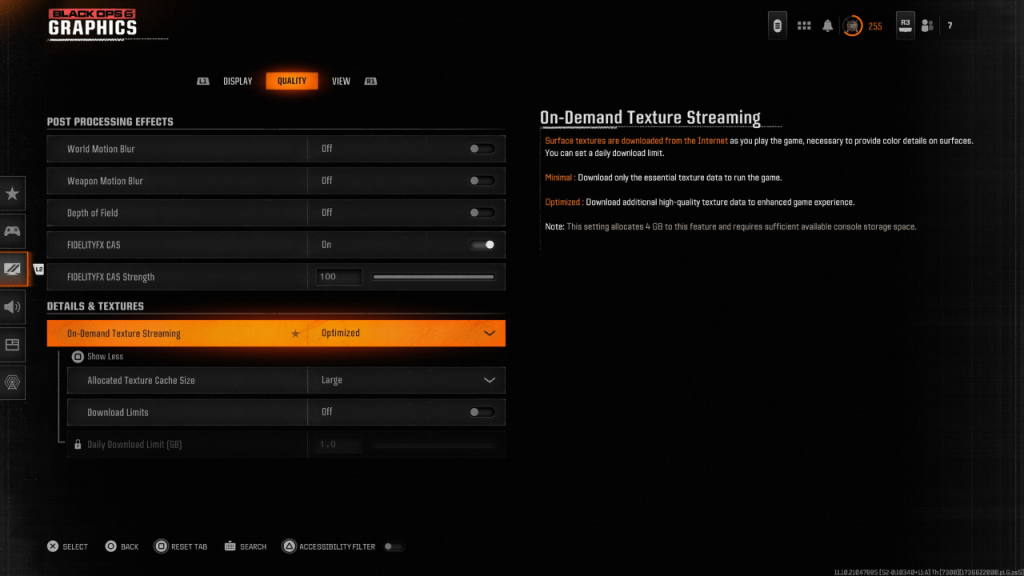
Tekstura na żądanie przesyłanie strumieniowe pobierze tekstury podczas gry, zapisując przestrzeń do przechowywania, ale potencjalnie zmniejszając jakość obrazu. Aby uzyskać optymalne elementy wizualne:
- Przejdź do ustawień „Szczegóły i tekstury” na karcie Quality.
- Ustaw „strumieniowanie tekstury na żądanie” na „zoptymalizowane”. Pobieranie tekstur wyższej jakości.
- Kliknij „Pokaż więcej”, aby uzyskać dostęp do dodatkowych opcji.
- Ustaw „przydzielony rozmiar pamięci podręcznej tekstury” na „duże” (zwiększa użycie przechowywania, ale pozwala jednocześnie załadować więcej tekstur).
- Rozważ wyłączenie „ograniczeń pobierania”, jeśli Twój plan internetowy nie ogranicza użytkowania danych. Zapewnia to Black Ops 6 może pobrać tekstury o najwyższej rozdzielczości.
Postępując zgodnie z tymi krokami, możesz znacznie poprawić jakość wizualną Call of Duty: Black Ops 6 , eliminując ziarno i rozmycie, aby uzyskać przyjemniejsze wrażenia z gier.